如何在 iPad 上更改/重置密碼 [完整指南]
這是很容易 更改 iPad 密碼 當您記住舊密碼時,即使忘記了舊密碼,要替換新密碼並不難。本文將為您提供四種簡單的 iPad 密碼重設方法。無論您是否忘記了當前密碼,都可以在這裡找到答案。
第 1 部分。如何在 iPad 上更改密碼
說到更改 iPad 密碼,大多數人首先想到的就是更改 iPad 螢幕密碼。 iPad 上還有另外兩個常用密碼-Apple ID 和螢幕使用時間密碼。在下文中,我們將逐步教您如何在 iPad 上更改這三個密碼。
如何在 iPad 上更改螢幕密碼
如果您知道目前密碼,更改 iPad 的螢幕密碼非常簡單。 Apple 在「設定」應用程式中為您提供了此功能。
步驟二 造訪 設定 > Touch ID 與密碼 人臉ID和密碼 如果你的 iPad 沒有主頁按鈕
步驟二 輸入目前密碼。尋找並點擊 更改密碼.
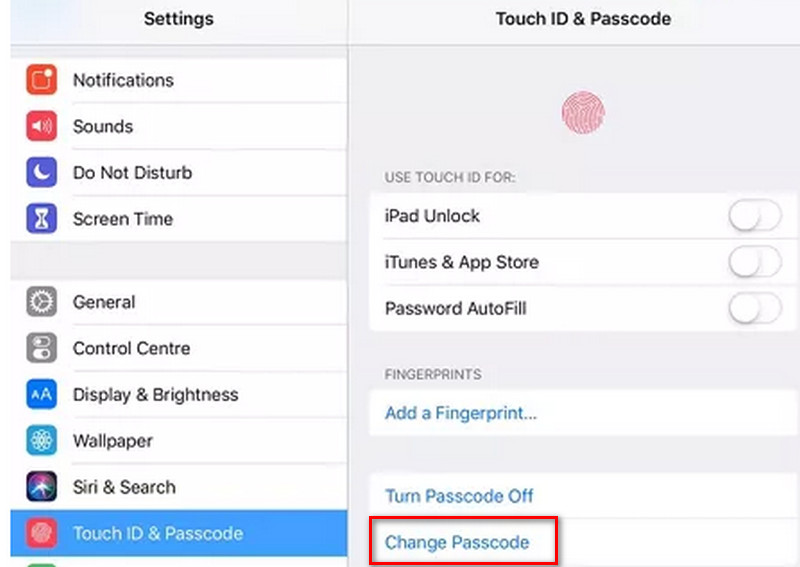
步驟二 再次輸入您目前的密碼即可建立新密碼。
如何在 iPad 上更改 Apple ID 密碼
有幾種方法可以更改您的 Apple ID 密碼。由於您可以在 Apple 裝置上登入 Apple 帳戶,因此如果您 忘記 Apple ID 密碼。但在這裡,我們僅介紹如何使用「設定」應用程式在 iPad 上更改 Apple ID 密碼。
步驟二 造訪 設定。在頁面頂部,點擊您的 帳戶.
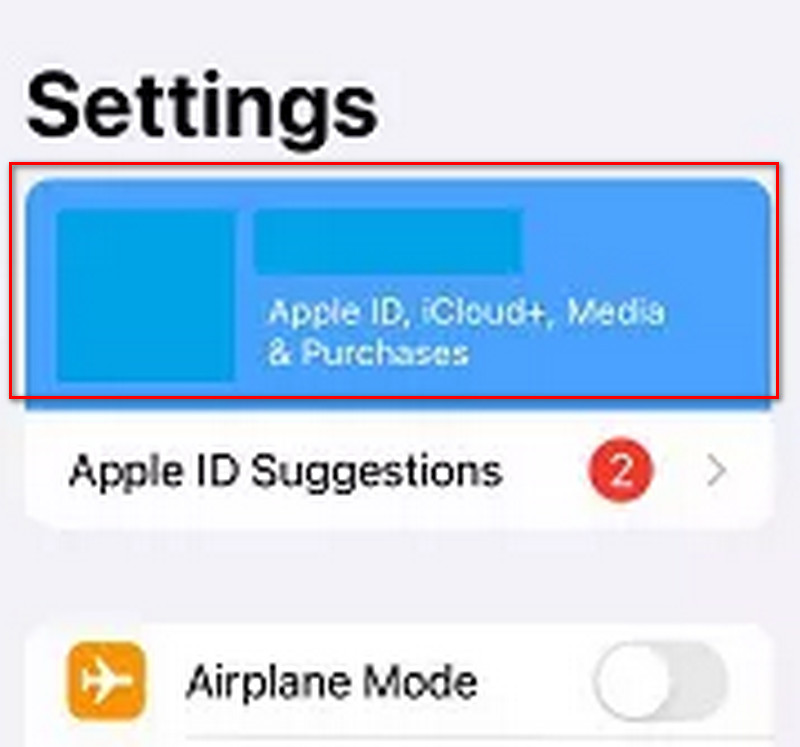
步驟二 查找並選擇 密碼和安全。 然後,點擊 更改密碼.
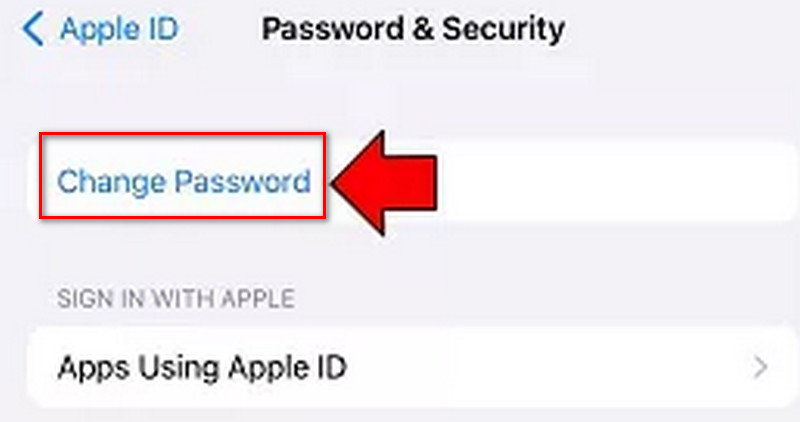
步驟二 輸入您目前的密碼或使用面容 ID/觸控 ID 繼續。然後,您可以用新密碼取代舊的 Apple ID 密碼。
如何在 iPad 上更改螢幕使用時間密碼
與螢幕密碼和 Apple ID 密碼相比,螢幕使用時間密碼的使用頻率較低。不過,我們還是會介紹如何使用「設定」應用程式來更改 iPad 上的螢幕使用時間密碼。
步驟二 造訪 設定。 查找並點按 屏幕時間.
步驟二 向下滾動以選擇 更改屏幕時間密碼.
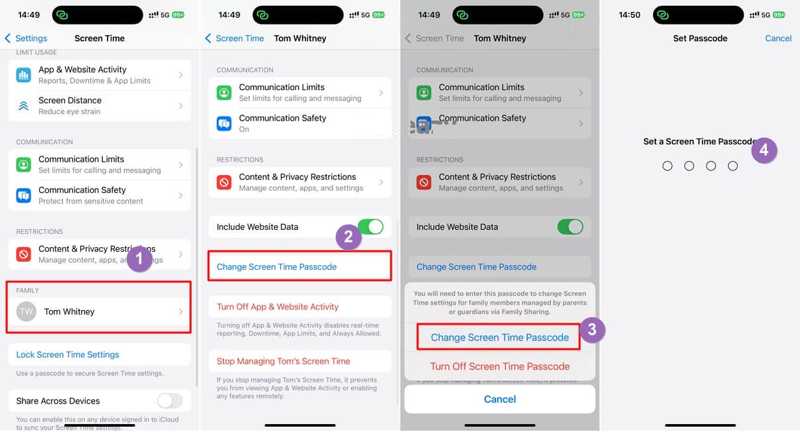
步驟二 輸入舊的螢幕使用時間密碼。然後,您可以根據需要建立一個新的密碼。
第2部分。如果忘記了iPad密碼,如何重置
第 1 部分中的方法要求您記住所有舊密碼,然後將其替換為新密碼。但是,有時您會忘記所有這三個密碼,但仍在嘗試重設它們。在這種情況下,您需要先解鎖這些密碼,然後再在 iPad 上變更密碼。在這裡,我們建議 Apeaksoft iOS解鎖器.
Apeaksoft iOS Unlocker 是一款高效實用的工具,可用於解鎖 iOS 螢幕、Apple ID 和螢幕使用時間密碼。其直覺的介面使用戶無需專業知識即可快速解鎖。用戶只需幾秒鐘即可獲得所需的結果。
要在 iPad 上更改密碼,首先需要下載並安裝軟體。它是免費的。啟動它。確保您的 iPad 始終連接到電腦。然後,您將在主頁上看到不同的模式。
重設 iPad 螢幕密碼
清除密碼 此模式可協助您在忘記 iPad 螢幕密碼後將其移除。但是,在使用此模式之前,請注意,它還會清除 iPad 上的所有資料。如果您在 iPad 上有重要數據,請記住 備份你的iPad 第一。
步驟二 選擇 清除密碼 模式。然後點擊 開始 以繼續。

步驟二 您將看到 iPad 的訊息。確認後,點擊 開始 按鈕。
步驟二 請等待一段時間,直到韌體包下載完成。

步驟二 點擊 解鎖 移除 iPad 螢幕密碼。輸入 0000 確認解鎖。

刪除舊螢幕密碼後,您可以在「設定」應用程式中設定新密碼。
在 iPad 上重設 Apple ID 密碼
隨著 刪除Apple ID 此選項可讓您解鎖 Apple 帳戶,然後在 iPad 上重設 Apple ID 密碼。但首先,您需要知道此選項僅適用於已啟動的 iPad。此外,此選項將清除 iPad 上的所有資料。此外,請勿使用 iTunes 更新或恢復 iPad,也不要清除 iPad 上的所有內容。否則,您的 iPad 將永久關聯到原始 Apple ID。
步驟二 選擇 刪除Apple ID 選項。 龍頭 信任 在您的 iPad 上允許存取。
步驟二 點擊 開始 開始移除你的 Apple ID。輸入 0000 確認解鎖。然後,確認您的 iPad 資訊並點擊 開始 下載固件包。

步驟二 下載完成後,輸入 0000 確認解鎖。點選 解鎖。然後,您的 Apple ID 將被刪除,您可以設定一個新帳戶及其新密碼。

在 iPad 上重設畫面使用時間密碼
在使用此模式之前,請確保您已在電腦上下載了 iTunes(用於掃描您的裝置)並且 iTunes 已更新至最新版本。
步驟二 點擊 屏幕時間 主界面上的選項。
步驟二 點擊 開始 移除螢幕使用時間密碼。等待幾秒鐘即可完成。

之後,您可以為螢幕使用時間設定新密碼。
結論
本文提供了有關 如何在 iPad 上更改密碼。如果您在使用「設定」應用程式變更密碼時遇到問題,您可以使用 Apeaksoft iOS Unlocker 來協助您刪除目前密碼並將其替換為新密碼。
相關文章
本教學介紹如何在有或沒有目前密碼的情況下有效地取消和關閉 iPad 上的密碼。
您是否曾經因為 iPhone 密碼驗證錯誤而感到困惑?快來探索修復 iPhone 密碼失效的 6 種方法!
了解當您忘記 Microsoft 憑證時如何在電腦、筆記型電腦或 Xbox 上重設 Microsoft 帳戶密碼。
如果您忘記了 Apple ID 密碼,您可以按照我們的特定指南擦除您的 iPhone(無需密碼)並將其設定為新裝置。

